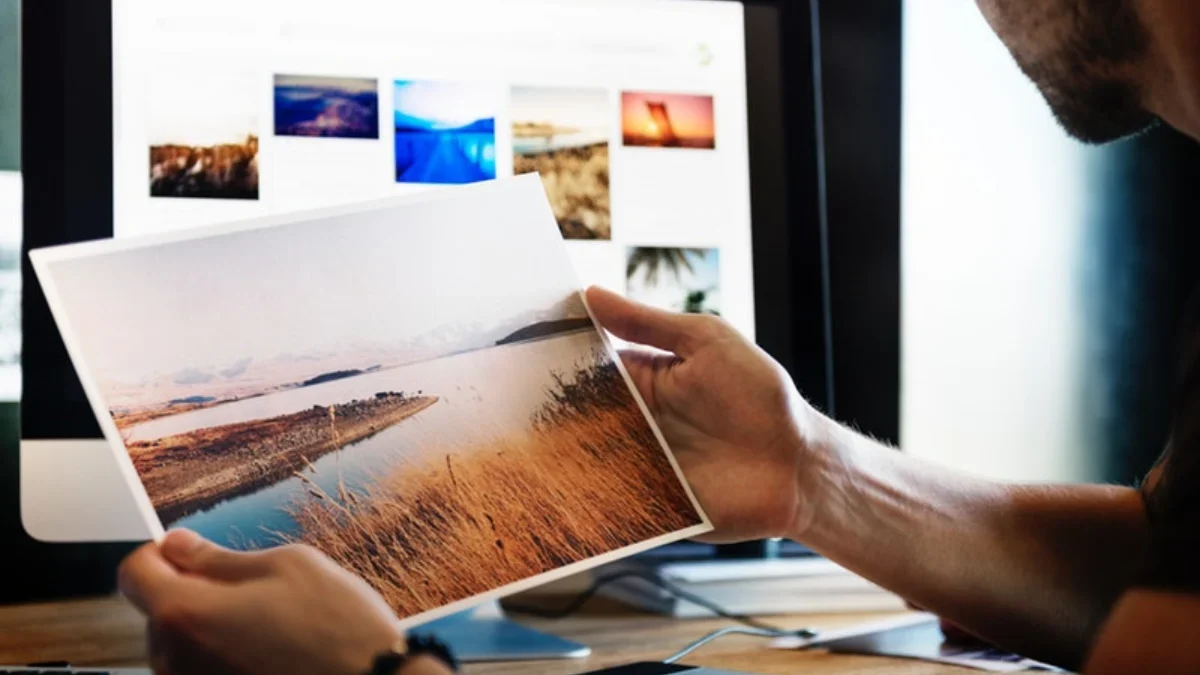RADARCIREBON.TV – Mengurangi ukuran foto di laptop bisa menjadi hal yang penting untuk berbagai keperluan, seperti mempercepat waktu muat situs web, menghemat ruang penyimpanan, atau memenuhi batas ukuran file saat mengunggah foto ke media sosial.
Berikut adalah panduan lengkap tentang cara memperkecil ukuran foto di laptop menggunakan berbagai metode dan alat yang tersedia.
1. Menggunakan Aplikasi Pengedit Foto
a. Microsoft Paint (Windows)
Microsoft Paint adalah aplikasi bawaan Windows yang bisa digunakan untuk mengubah ukuran gambar secara sederhana.
Baca Juga:7 Rekomendasi Aplikasi dan Website untuk Memperkecil Ukuran Foto GratisIni Dia! Makna Lagu "Traitor" dari Olivia Rodrigo
- Buka Paint: Klik kanan pada foto yang ingin diubah ukurannya dan pilih “Edit dengan Paint” atau buka Paint dan pilih foto melalui opsi “File” > “Open.”
- Ubah Ukuran: Pilih tab “Home,” lalu klik “Resize” pada grup “Image.”
- Pilih Metode: Anda dapat memilih untuk mengubah ukuran berdasarkan persen atau piksel. Masukkan nilai yang diinginkan.
- Simpan: Setelah mengubah ukuran, simpan foto dengan memilih “File” > “Save As” dan pilih format gambar yang diinginkan.
b. Preview (Mac)
Preview adalah aplikasi bawaan di macOS yang memungkinkan Anda untuk mengubah ukuran gambar dengan mudah.
- Buka Preview: Klik kanan pada foto yang ingin diubah ukurannya dan pilih “Open With” > “Preview.”
- Ubah Ukuran: Pilih “Tools” di menu atas, lalu klik “Adjust Size.”
- Sesuaikan Ukuran: Masukkan dimensi baru dalam piksel atau persen. Pastikan untuk mencentang “Scale Proportionally” agar proporsi gambar tetap terjaga.
- Simpan: Pilih “File” > “Save” atau “Export” untuk menyimpan gambar dengan ukuran yang baru.
c. GIMP (Windows/Mac/Linux)
GIMP adalah aplikasi pengedit gambar open-source yang lebih canggih dan dapat digunakan untuk kompresi dan perubahan ukuran gambar.
- Buka GIMP: Unduh dan instal GIMP dari situs resminya jika belum terpasang.
- Buka Foto: Pilih “File” > “Open” dan pilih foto yang ingin diubah ukurannya.
- Ubah Ukuran: Pilih “Image” > “Scale Image.” Masukkan dimensi baru dalam piksel atau persen.
- Simpan: Pilih “File” > “Export As” untuk menyimpan foto dengan format dan ukuran baru.
2. Menggunakan Website Kompresi Foto
a. TinyPNG
TinyPNG adalah alat online yang mudah digunakan untuk mengurangi ukuran foto tanpa mengorbankan kualitas.
- Kunjungi Situs: Buka TinyPNG di browser Anda.
- Unggah Foto: Klik “Drop your .png or .jpg files here” dan pilih foto dari laptop Anda.
- Kompresi: Tunggu proses kompresi selesai. Situs ini secara otomatis mengurangi ukuran foto.
- Unduh: Setelah kompresi selesai, klik tombol “Download” untuk menyimpan foto yang telah diperkecil ukurannya.
b. JPEG-Optimizer
JPEG-Optimizer adalah alat online khusus untuk mengkompres gambar JPEG.
Baca Juga:Lirik dan Terjemahan Lagu "Traitor" oleh Olivia RodrigoTerbaru! 5 Rekomendasi HP Infinix dengan Kamera Terbaik Terbaru 2024
- Kunjungi Situs: Buka JPEG-Optimizer di browser Anda.
- Unggah Foto: Pilih foto JPEG yang ingin diubah ukurannya.
- Atur Kualitas: Sesuaikan pengaturan kualitas gambar sesuai keinginan.
- Kompresi dan Unduh: Klik “Optimize Photo” dan unduh gambar yang telah diperkecil.
c. Squoosh
Squoosh adalah alat online dari Google yang menyediakan opsi kompresi dan visualisasi hasilnya.
- Kunjungi Situs: Buka Squoosh di browser Anda.
- Unggah Foto: Seret dan lepas foto yang ingin diubah ukurannya ke dalam area unggah.
- Sesuaikan Kompresi: Pilih format dan sesuaikan pengaturan kompresi sesuai kebutuhan.
- Unduh: Klik “Download” untuk menyimpan gambar yang telah dikompresi.
3. Menggunakan Software Pengeditan Foto Lainnya
a. Adobe Photoshop
Photoshop adalah software pengeditan gambar profesional yang juga bisa digunakan untuk mengubah ukuran dan mengkompres foto.
- Buka Photoshop: Luncurkan Adobe Photoshop di laptop Anda.
- Buka Foto: Pilih “File” > “Open” dan pilih foto yang ingin diubah ukurannya.
- Ubah Ukuran: Pilih “Image” > “Image Size.” Masukkan dimensi baru dalam piksel.
- Simpan: Pilih “File” > “Save As” dan pilih format serta kualitas gambar yang diinginkan.
b. IrfanView (Windows)
IrfanView adalah aplikasi ringan untuk melihat dan mengedit gambar dengan kemampuan kompresi.
- Buka IrfanView: Unduh dan instal IrfanView dari situs resminya.
- Buka Foto: Pilih “File” > “Open” dan pilih foto yang ingin diubah ukurannya.
- Ubah Ukuran: Pilih “Image” > “Resize/Resample.” Masukkan ukuran baru dalam piksel atau persen.
- Simpan: Pilih “File” > “Save As” dan pilih format serta kualitas gambar yang diinginkan.
Mengurangi ukuran foto di laptop dapat dilakukan dengan berbagai cara, mulai dari aplikasi bawaan seperti Paint dan Preview, alat online seperti TinyPNG dan JPEG-Optimizer, hingga software pengeditan gambar seperti Photoshop dan GIMP.
Pilihan metode tergantung pada kebutuhan spesifik Anda dan preferensi pribadi. Dengan menggunakan alat yang tepat, Anda dapat dengan mudah memperkecil ukuran foto tanpa mengorbankan kualitas gambar secara signifikan.